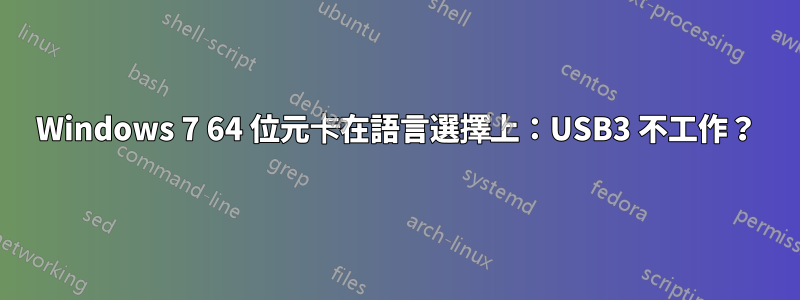
我決定將 Windows 安裝到這台 MacBook 上。所以我開始以一種可以輕鬆進行三重啟動的方式對我的硬碟進行分區。
然後我使用 Boot Camp 助理創建了啟動驅動器。完成後,我啟動進入 Windows。我有一種奇怪的感覺,因為這種啟動方法強烈感覺像是使用傳統 BIOS 啟動。當安裝程式向我顯示語言選擇時,我遇到了沒有鍵盤或觸控板輸入的問題。此外,我無法將任何有用的東西連接到它。
檢查我機器上的 USB 結構後發現,觸控板和鍵盤已橋接至其中一個控制器。因此,當 USB3 無法工作時,我無法使用滑鼠或鍵盤。
我的東西: - MacBook Pro,2014 年中 - Windows 7 Ultimate 64 位,SP1 據說已經在裡面了 - 一個 16GB USB 驅動器 - 以下分區數據:
[email protected] ~ $ diskutil list
/dev/disk0
#: TYPE NAME SIZE IDENTIFIER
0: GUID_partition_scheme *1.0 TB disk0
1: EFI EFI 209.7 MB disk0s1
2: Apple_HFS Macintosh HD 819.0 GB disk0s2
3: Microsoft Basic Data LINUX 20.0 GB disk0s3
4: Microsoft Basic Data SHARE 10.0 GB disk0s4
5: Microsoft Basic Data WINDOWS 151.2 GB disk0s5
我嘗試將一些 Intel USB3 驅動程式修補到 boot.wim 和 install.wim 中,但它什麼也沒做。所以我有點失落...
答案1
我找到了解決方案,它比您想像的更加是一個瓶頸。
是的,Windows 沒有合適的 USB 3 驅動程式。更重要的是,它不支援MacBook Pro的晶片組!這就是我為了建立一個正確的形象所做的事。
要求
- 虛擬機
- Windows 光碟的 ISO
- 自動安裝工具包 (AIK)。此連結指向正確的連結。
- 8 GB 容量的 USB 隨身碟。
- 耐心和你最喜歡的飲料。可能是一本書。
腳步
首先,您應該為自己準備一個虛擬機器系統,例如 VirtualBox。它是免費的,基本上對我有用。下載並安裝後,使用您的 Windows ISO 建立新的 VM。該虛擬機器根本不需要太多記憶體。我的有15GB。該虛擬機器對於準備啟動棒至關重要。
現在開始:
- 打開“Boot Camp實用程式”
- 如果它通知您起始磁碟區無法格式化,請忽略它。我製作了一個自訂分區佈局,我真正關心的只是勾選前兩個方塊。這些都是:
- 準備具有可啟動 Windows 安裝程式的 USB 驅動器
- 注入 Boot Camp 驅動程式(注意:約 1.5GB 下載量)
- 勾選這兩個框,選擇您的 iso 和 USB 驅動器,然後點擊下一步。現在拿起你的書或其他東西,這將需要相當長的時間。它將把 ISO 正確寫入您的 USB 驅動器,並下載並複製 Boot Camp 驅動程式。
這是最簡單的部分,事實上,這是許多教程,甚至是蘋果原版教程中所說的。除了VM部分。這就是你現在所需要的。
- 該過程完成後,關閉該實用程式並打開您的虛擬機器。打開“共享資料夾設定”並將您的 USB 驅動器新增為一個。就我而言,它被重命名為
WININSTALL. - 在虛擬視窗中,下載並安裝自動安裝工具包 (AIK)。好消息是,這已經是一個 ISO 了。因此,您可以透過虛擬機器將其安裝為虛擬 CD。無論您在虛擬機器還是主機系統中下載 AIK,都沒關係。您只需要 ISO,然後將其安裝到虛擬機器中。
- 安裝 AIK 並給它一些時間。
您現在已準備好並開始修補您的 Windows。在執行此操作之前,建議您從安裝磁碟機中儲存兩個檔案:
WININST/Sources/boot.wim
WININST/Sources/install.wim
把它們放在安全的地方,它們非常重要。
在虛擬機器中,開啟「開始」功能表並尋找「部署命令列」。右鍵單擊它並以管理員身份打開它。用於
cd瀏覽資料夾。在這種情況下,您想要導航到 C 驅動器本身:光碟 \
現在我們必須
boot.wim先修補該文件。將其從安裝磁碟機複製到虛擬C:.就我而言,我創建了一個簡單命名os為工作的資料夾。複製後
boot.wim,在同一資料夾中建立另一個資料夾並命名為簡單的名稱。我選擇wim。mkdir wim
現在您還需要將安裝磁碟機中的
BootCamp和複製$WinPEDriver$到此工作資料夾中。對於這兩個資料夾,建立一個名為的新資料夾bootcamp並將它們放入其中。
回顧一下,您現在應該有這樣的文件結構:
C:\
|– os\
|– wim\
|– bootcamp\
|– BootCamp\
|– $WinPEDriver$\
|– boot.wim
如果到目前為止您已擁有它,那麼您就可以開始修補了。
為了最終修補兩個視窗「映像」中的第一個,我們必須將
boot.wim檔案安裝到我們的磁碟機上。我們使用以下命令來執行此操作:C:\os> imagex /mountrw boot.wim 1 ./wim
安裝完成後,我們現在註入驅動程式:
C:\os> dism /image:./wim /add-driver /driver:bootcamp /recurse
對我來說,它說它會注入231 名司機。我很驚訝。但好吧,給它一些時間來完成。
命令完成後,我們儲存對圖像的變更:
C:\os> imagex /unmount /commit wim
現在,我們安裝映像的第二部分
boot.wim:C:\os> imagex /mountrw boot.wim 2 wim
現在您可以複製貼上dism上面的命令,它完全相同。同時重複卸載和提交命令。
- 您現在已經修補了安裝運行時!恭喜!但你還沒完成。複製
boot.wim到安裝磁碟機的source資料夾中,覆蓋舊的,然後深呼吸。你已經完成一半了。 - 複製
install.wim到之前的地方boot.wim。 現在,這取決於 oyu 打算安裝哪個版本的 Windows。你必須抓住圖像編號。使用此命令輸出可用影像的 XML 結構:
C:\os> imagex /info install.wim
輸出的結構相當簡單。有一組<IMAGE ...>部分,每個部分都有一個數字的屬性。進一步閱讀該區塊,您會發現一個<WINDOWS>區塊。該名稱具有相應安裝版本的名稱。就我而言,我在第一張圖片中直接獲得了我想要的 Windows 版本。
當您獲得映像編號後,請像安裝一樣安裝它
boot.wim:C:\os> imagex /mountrw install.wim wim
替換<NUM>為您的影像編號。
現在,重複我已經向您展示的命令,它們是相同的!
C:\os> dism /image:./wim /add-driver /driver:bootcamp /recurse
C:\os> imagex /unmount /commit wim
- 這些命令完成後,您就差不多完成了。是時候收拾髒房子了。
- 複製(並覆蓋)
install.wim回安裝磁碟機的sources資料夾中。 - 更上一層樓,透過刪除工作資料夾來結束您的緊張時光。你不再需要它了。
現在您可以重新啟動 Mac 並按住Option- 鍵以選擇 Windows 安裝。您會注意到大多數(但不是全部)BootCamp 驅動程式都會啟動。就我而言,我的筆記型電腦的一半突然工作了並且我能夠安裝。
安裝完成後,請勿拔出安裝驅動器。相反,打開“開始”選單並轉到“電腦”>“安裝磁碟機”>“Boot Camp”->“設定”。程式將真正完成您的安裝。
完成,完成,完成!現在您可以擺脫虛擬機器並在 Mac 上享受 Windows,從而擁有一個完全修補的 Windows,它應該可以在各種 Mac 上正常運行。
哦,是的,我說過你需要耐心。我使用手機上的計時器,幾乎定期小睡一下。
- 將影像傳輸到 USB 隨身碟:1h30
- 下載 Boot Camp 驅動程式:40 分鐘
- 安裝Windows:我不知道,我睡太久了。
- 修補
boot.wim和install.wim30 分鐘
我希望這也能幫助其他陷入困境的 Mac 用戶。我不想放棄,只是嘗試使用 Windows 8...所以我在這裡,Win7 現在運行得很好。 :)


